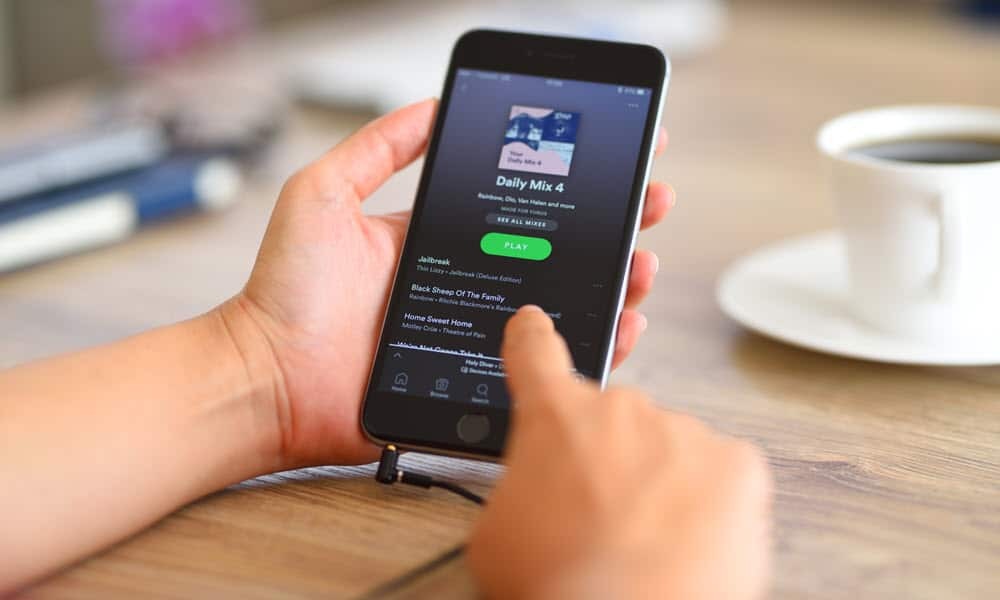Cum să creați o echipă cu un șablon în echipele Microsoft
Microsoft Echipele Microsoft Erou / / July 16, 2021

Ultima actualizare la

Pentru o modalitate rapidă de a configura o nouă echipă, consultați șabloanele Microsoft Teams. Veți primi canalele de care aveți nevoie împreună cu recomandări pentru aplicații.
Dacă doriți să începeți să creați o nouă echipă în Microsoft Teams, încercați un șablon. Un șablon vă oferă o modalitate excelentă de a obține canalele de care aveți nevoie și aplicațiile dorite în timp ce salvați câțiva pași.
Șabloane Microsoft Teams
Cu unele dintre cele mai comune tipuri de echipe, acestea sunt șabloanele disponibile în prezent.
- Gestionați un proiect
- Gestionați un eveniment
- Angajați la bord
- Adoptați Office 365
- Organizați un birou de ajutor
- Răspuns la incidente
- Criză sau eveniment global
- Organizați un magazin
- Sucursală a unei bănci
- Îngrijirea pacientului
- Spital
- Calitate și siguranță
- Retail pentru manageri
Dacă vedeți aici un șablon care arată ideal pentru spațiul dvs. de lucru, să trecem la unul!
Cum să creați o echipă folosind un șablon
Deschideți Microsoft Teams pe desktop sau conectați-vă pe
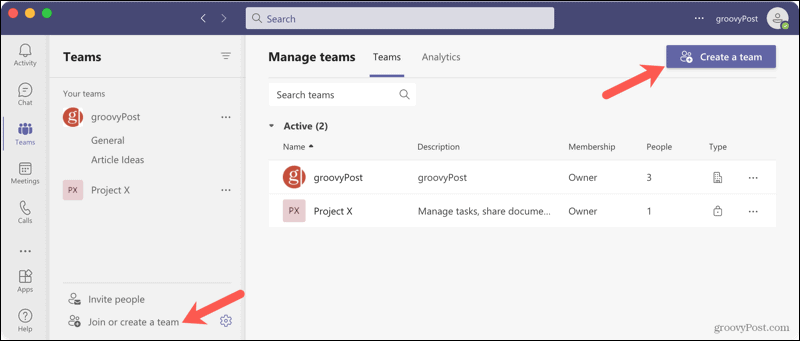
În fereastra pop-up, alegeți un șablon din secțiunea din partea de jos. Veți vedea numele șabloanelor cu scurte descrieri.
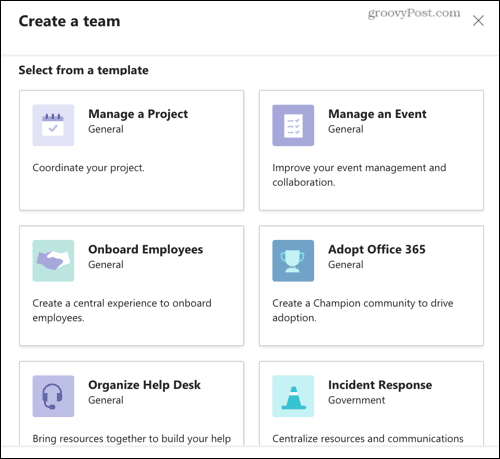
Veți vedea apoi canalele care vin cu șablonul și orice aplicații recomandate pentru subiectul respectiv. În timp ce aceasta face creați automat canalele nu instalați automat aplicațiile. Accesați secțiunea Aplicații a echipelor pentru a accesa o aplicație recomandată. Rețineți că este posibil să nu aveți acces la aplicații, în funcție de politica dvs. de permisiuni.
Clic Următorul.
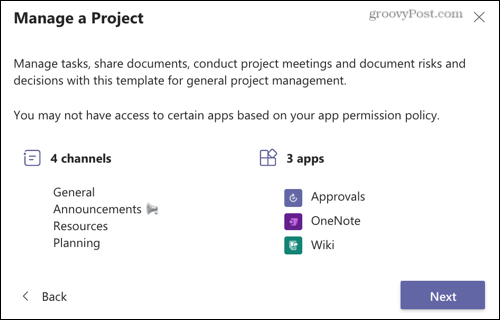
Apoi, decideți dacă doriți o Public sau Privat echipă. Dacă doriți ca cineva din organizația dvs. să se poată alătura, alegeți Public. Dar dacă doriți să restricționați membrii echipei, alegeți Privat.
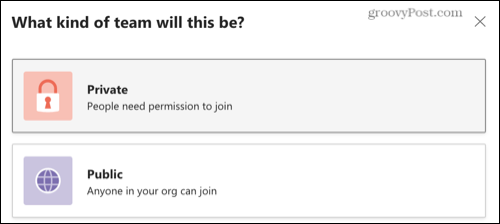
Dați echipei și numele dvs. și includeți opțional o descriere. Apoi, extindeți-vă Personalizați canalele în partea de jos pentru a vizualiza sau edita canalele care vor fi create. Canalul General este acolo în mod implicit pentru fiecare echipă și nu poate fi editat. Dar puteți schimba numele celorlalte canale dacă doriți.
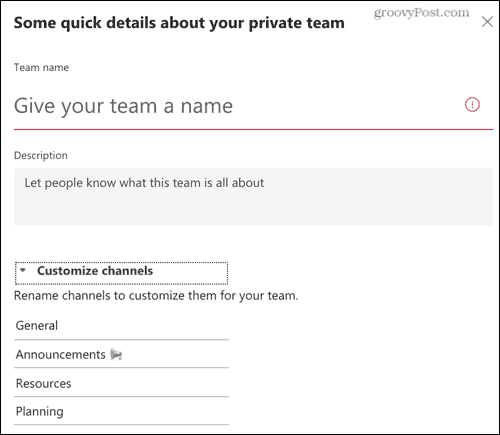
Loveste Crea și veți vedea un mesaj că echipa dvs. este în curs de configurare. Poti Închide fereastra respectivă și continuați să lucrați, deoarece veți fi informat când noua dvs. echipă este gata. Acest lucru ar trebui să dureze doar câteva minute.
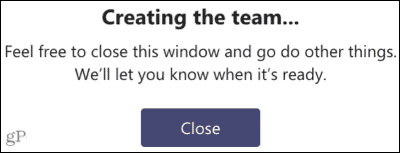
Dacă nu primiți o alertă când echipa a fost creată, consultați instrucțiunile noastre personalizarea notificărilor Microsoft Teams.
După ce noua dvs. echipă este gata, o veți vedea în lista din Echipe secțiune împreună cu canalele sale.
Șabloane Microsoft Teams pentru crearea rapidă a echipelor
Deși puteți crea cu siguranță o echipă de la zero, opțiunile șablonului din Microsoft Teams vă oferă un început rapid. Puteți obține canalele de pornire de care aveți nevoie pe baza subiectului și puteți vedea ce aplicații vor fi cele mai utile pentru noua dvs. echipă. O să încerci?
Pentru mai multe informații despre utilizarea Microsoft Teams, aruncați o privire la cum să organizezi o întâlnire și partajați-vă ecranul în echipe.
Cum se șterge memoria cache Google Chrome, cookie-urile și istoricul navigării
Chrome face o treabă excelentă de a stoca istoricul de navigare, memoria cache și cookie-urile pentru a optimiza performanțele browserului dvs. online. Așa este cum să ...
Potrivirea prețurilor în magazin: Cum să obțineți prețuri online în timp ce faceți cumpărături în magazin
Cumpărarea în magazin nu înseamnă că trebuie să plătiți prețuri mai mari. Datorită garanțiilor de potrivire a prețurilor, puteți obține reduceri online în timp ce faceți cumpărături în ...
Cum să faceți cadou un abonament Disney Plus cu un card cadou digital
Dacă v-ați bucurat de Disney Plus și doriți să îl împărtășiți cu alții, iată cum să cumpărați un abonament cadou Disney + pentru ...
Ghidul dvs. pentru partajarea documentelor în Documente, Foi de calcul și Prezentări Google
Puteți colabora cu ușurință cu aplicațiile web de la Google. Iată ghidul dvs. pentru partajarea în Documente, Foi de calcul și Prezentări Google cu permisiunile ...